La ventana de información de la visualización muestra el valor de las dimensiones y las métricas seleccionadas de forma predeterminada y puede ayudar a los usuarios a comprender la importancia de un solo dato.
Por ejemplo, una información sobre herramientas para una visualización de mapa que se basa en el Margen bruto total agrupado por Estado mostrará los valores de ambos campos cuando un usuario coloque el cursor sobre el estado de California.
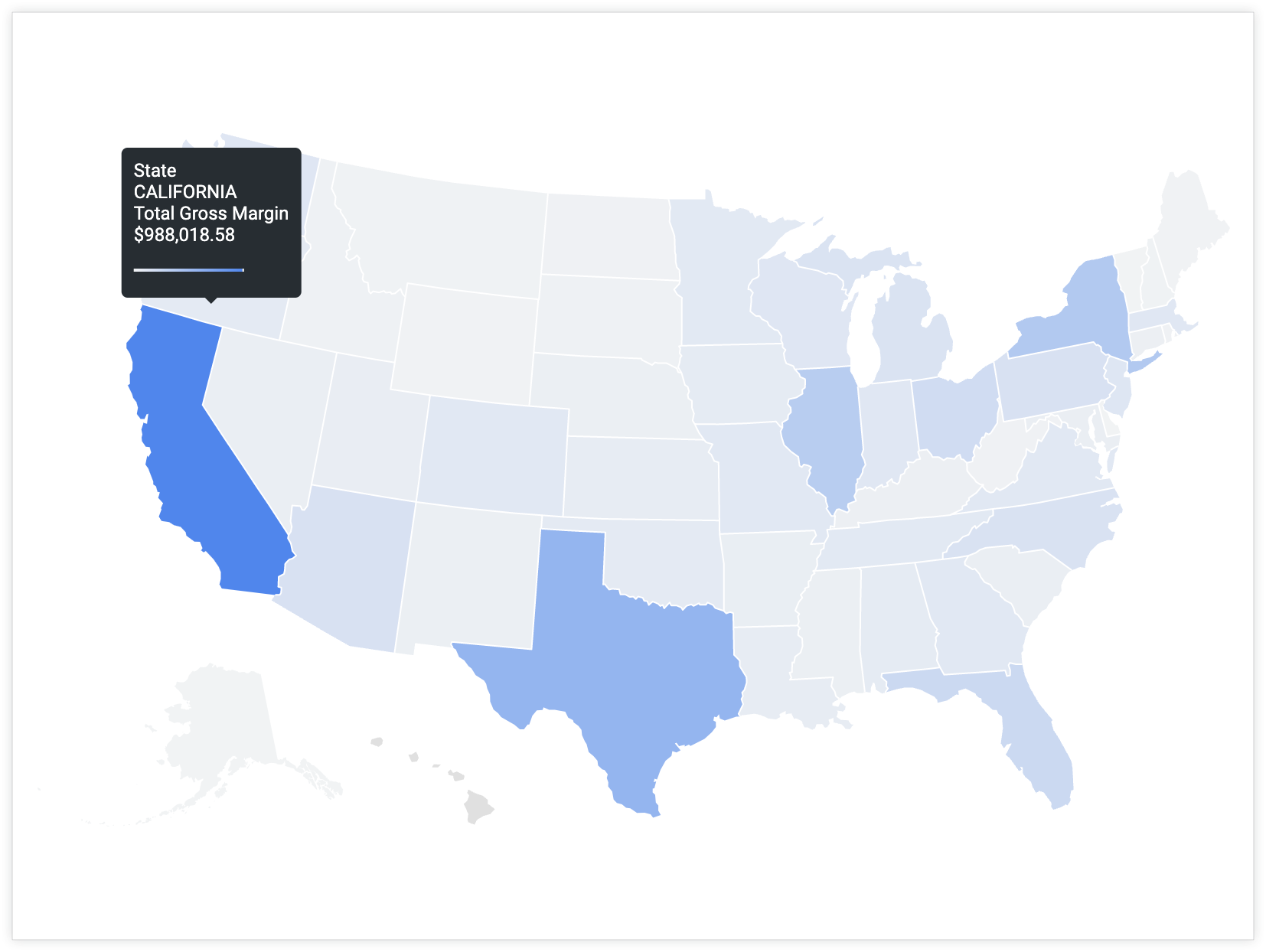
Sin embargo, ¿qué sucede si quieres incluir campos distintos de los predeterminados en la información sobre herramientas para que los usuarios puedan obtener más información o contexto sobre un dato sin tener que buscar en otro lugar?
Puedes personalizar la información sobre herramientas para que muestre valores de varios campos especificados, incluidos los que no están en la consulta Explorar.
Ingredientes
- Variables líquidas: Las variables líquidas renderizan los valores de otros campos junto con la consulta existente de Explorar.
- Parámetro
html: Los campos que se definen en el parámetrohtmlde una métrica se renderizarán en la información sobre herramientas cuando un usuario coloque el cursor sobre una visualización. - Visualización: La información sobre herramientas aparecerá cuando un usuario coloque el cursor sobre un dato en ciertos tipos de visualizaciones.
Requisitos previos
Para personalizar la información sobre herramientas, se requiere lo siguiente:
- Permisos para crear Exploraciones y permisos para desarrollar LookML.
- Conocimientos de desarrollo de SQL y LookML
- Conocimientos básicos sobre el uso de Liquid en Looker y la codificación HTML Visita la sección Cómo usar variables de Liquid en el parámetro
htmlde la página de documentación dehtmlpara obtener la información de referencia necesaria. - Permisos para guardar contenido (si quieres guardar la visualización como un aspecto o un panel)
Consideraciones para la personalización de cuadros de información
Es importante tener en cuenta lo siguiente cuando personalices una información sobre herramientas:
- Los valores del parámetro
htmlse convierten en el eje Y de una visualización. - El valor que deseas mostrar en el eje Y debe ser el valor del parámetro
sqlde la medida. - Cuando uses cualquier medida con formato (una medida de
type: percent_of_totalo una medida con un parámetrovalue_format_nameovalue_format), asegúrate de usar la sintaxis de Liquid para el valor renderizado{{ field_name._rendered_value }}(en el quefield_namees el nombre real de la medida o dimensión).
Ejemplo
De forma predeterminada, la información sobre herramientas de los datos de visualización incluirá los valores de Margen bruto total y Estado. Sin embargo, ¿qué sucede si quieres proporcionarles a los usuarios información adicional que no se indica en el mapa ni se incluye en la búsqueda de Explorar? ¿Qué sucede si quieres incluir el valor de un campo llamado Porcentaje de margen bruto total en lugar de Estado? Si incluyes el Porcentaje del margen bruto total, los usuarios podrán comprender cómo se compara el valor del Margen bruto total de un dato individual con el margen bruto total del conjunto de datos.
Para personalizar la información sobre herramientas, sigue estos pasos:
measure: total_gross_margin {
type: sum
value_format_name: decimal_2
sql: ${gross_margin} ;;
html: {{ rendered_value }} | {{percent_of_gross_margin._rendered_value }} of total ;;
}
En el Modo de desarrollo, navega a la definición de LookML del campo que deseas personalizar.
Puedes navegar directamente a la definición de LookML de un campo desde una exploración.
Determina los campos y valores que deseas incluir en la información sobre herramientas, además del campo original. Por ejemplo, Porcentaje del margen bruto total.
Agrega un parámetro
htmla la métrica original a la que se hace referencia en la consulta Explorar y que se muestra en la información sobre herramientas. En este caso, la medida que se encuentra actualmente en la consulta Explorar y que se muestra en la información sobre herramientas es Margen bruto total.En el parámetro
html, crea una expresión con variables de Liquid que adjunte los campos adicionales al valor de la medida existente.- En este ejemplo, se usa la variable Liquid
_rendered_valuepara mostrar valores con formato de Looker. Por ejemplo,total_gross_marginusa el formato de Looker para dos decimales, ypercent_of_total_gross_marginusa el formato de Looker para el porcentaje con dos decimales. - Puedes usar una barra vertical,
|, para separar los valores de diferentes campos. - También puedes agregar otras palabras que puedan aclarar el significado de los otros valores que se renderizan en la información sobre la herramienta. En este caso, se agrega
of totalpara aclarar qué significa el valor porcentual.
- En este ejemplo, se usa la variable Liquid
Guarda, valida y envía tu código a producción después de verificar que funcione como se espera.
La información sobre herramientas ahora mostrará dos valores cuando un usuario coloque el cursor sobre un dato con la información sobre herramientas: el valor total_gross_margin del dato y el valor percent_of_total_gross_margin correspondiente.
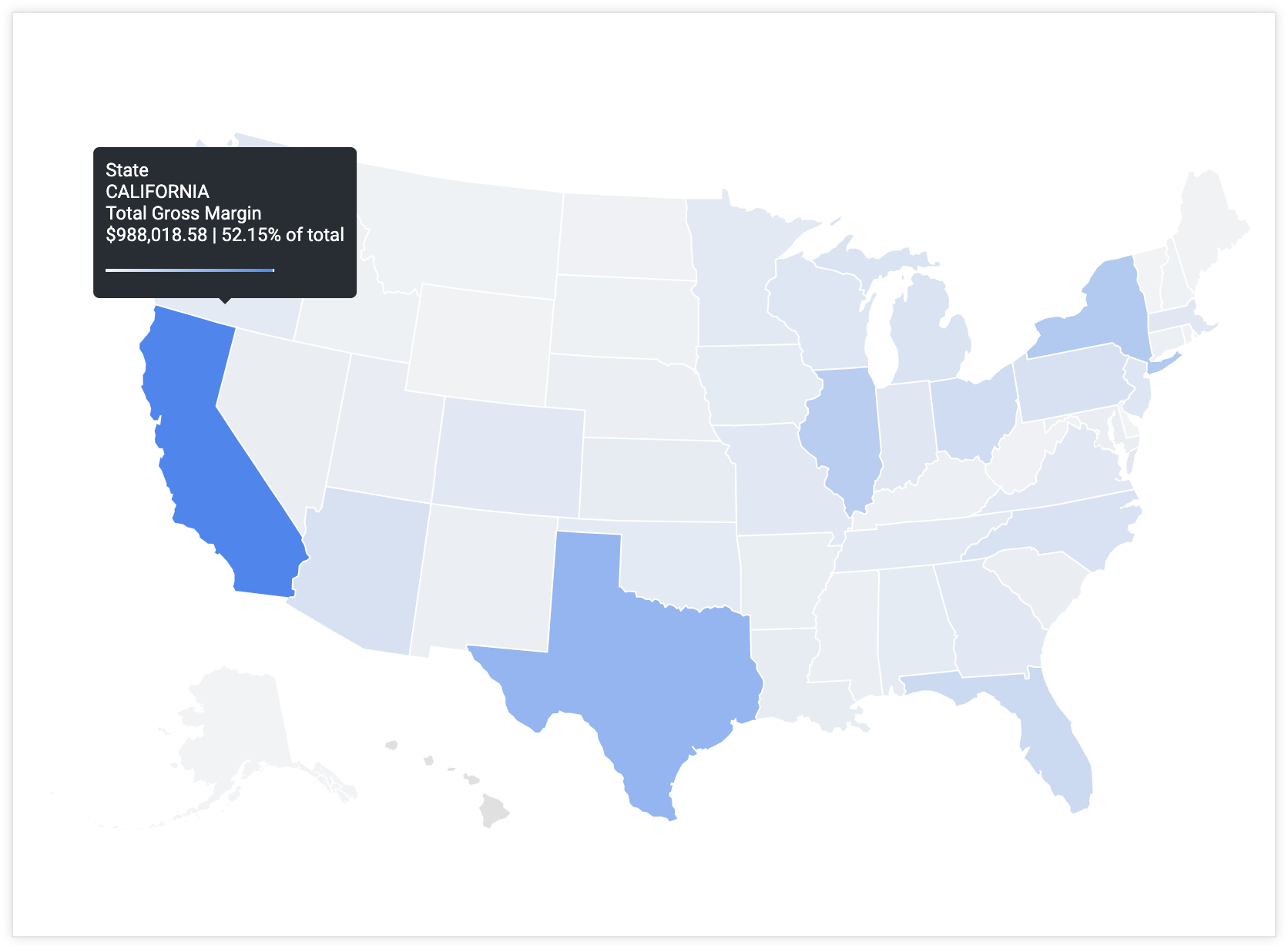
Próximos pasos
Una vez que hayas creado tu visualización con una información sobre herramientas personalizada, puedes compartirla con otras personas:
- Cómo guardar tu exploración como un look
- Cómo agregar Explorar a un panel
- Cómo compartir Explorar con una URL

